Apple Watch dengan mudah berfungsi sebagai penjejak kecergasan yang hebat dengan mekanisme penjejakan aktiviti yang patut dipuji. Salah satu ciri tandatangan Apple Watch ialah Dering aktiviti (atau Gerakkan cincin, kerana ia juga dikenali). Ia menggambarkan matlamat Bergerak, Bersenam dan Berdiri anda dalam grafik ringkas dan mendorong anda untuk kekal sihat sepanjang hari. Daripada jumlah kalori aktif yang telah anda bakar hingga ke masa yang anda habiskan untuk bersenam, ia membolehkan anda mengetahui segala-galanya dengan pantas. Bahagian yang terbaik ialah anda boleh menyesuaikan Dering Aktiviti Apple dan Dering Alih mengikut keinginan anda.
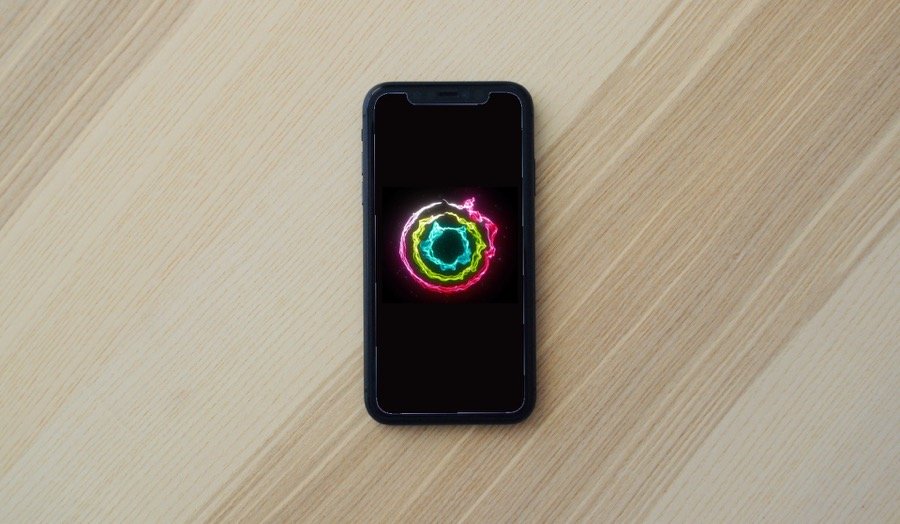
Jadi, bukankah bagus jika anda juga dapat melihat cincin Move ini pada iPhone anda? Prosesnya agak mudah dan tidak mengambil masa yang lama. Dan jika anda bertanya kepada saya, melihat deringan yang tidak lengkap mungkin mendorong anda untuk menutupnya tidak lama lagi.
Jika anda telah mencari cara untuk memaparkan Apple Move Rings pada iPhone anda, berikut ialah cara untuk melakukannya.
Cara Memaparkan Apple Move Rings pada iPhone
Langkah 1: Pada iPhone anda, tekan lama pada skrin utama sehingga anda melihat apl bergoyang. p>
Langkah 2: Tekan ikon Plus di penjuru kiri sebelah atas untuk membuka Widget.
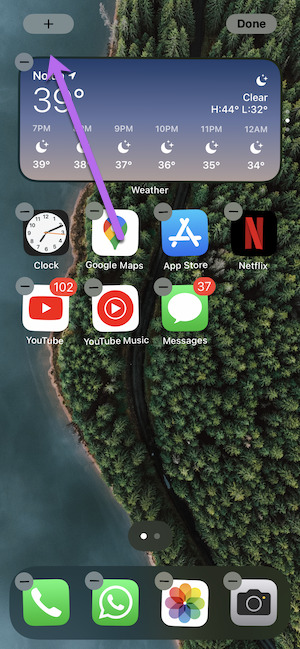
Langkah 3: Tatal ke bawah sehingga anda melihat pilihan untuk Aktiviti/Kecergasan.
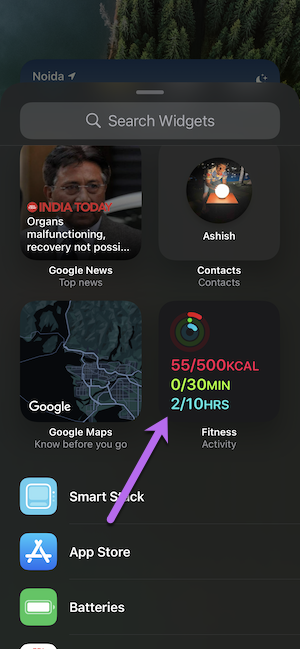
Sebagai alternatif, anda boleh mencari terus untuk Kecergasan pada bar Carian di atas.
Langkah 4: Pilih salah satu saiz widget dan seretnya ke lokasi anda pilihan pada skrin utama iPhone anda.
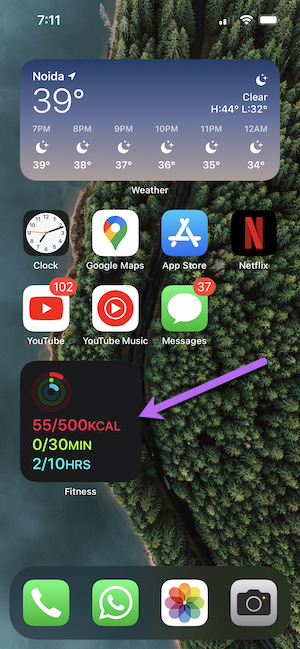
Anda boleh sama ada pilih widget ringkas atau gunakan widget bentuk panjang.
Dering kini akan kelihatan di mana-mana anda membuka kunci telefon anda.
Seperti dering Aktiviti pada jam tangan anda, mengetik pada cincin ini akan memberi anda pandangan terperinci tentang aktiviti anda. Daripada latihan terkini anda hingga sesi pernafasan, anda boleh melihat semuanya.
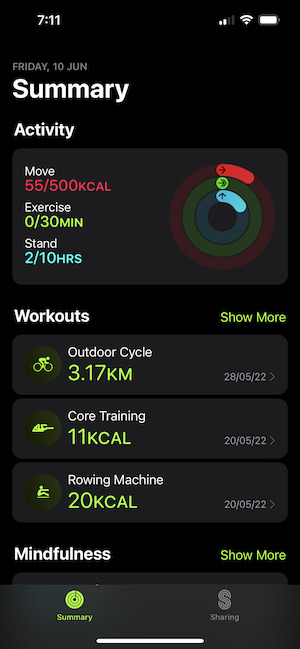
Walau bagaimanapun, widget ini tidak memaparkan bilangan langkah. Mengecewakan, saya tahu.
Cara Memaparkan Langkah pada iPhone
Tidak seperti yang di atas, iPhone tidak menyokong cara asli untuk memaparkan bilangan langkah pada skrin iPhone anda atau muka jam Apple Watch anda. Syukurlah, StepsApp menyelesaikan perkara ini dengan mudah.
Walaupun terdapat beberapa apl pengukur langkah untuk iPhone, hanya beberapa widget sokongan dan StepsApp adalah salah satu daripadanya. Ia membolehkan anda melihat bilangan langkah yang diambil dan masa yang telah anda luangkan untuk berjalan, antara lain.
Sekarang itu selesai, berikut ialah cara untuk memaparkan langkah pada skrin utama iPhone
Langkah 1: Buka StepsApp dan berikan kebenaran yang diperlukan. Anda perlu membenarkan apl mengakses data Apple Health. Setelah selesai, anda akan melihat semua maklumat pada halaman utama.
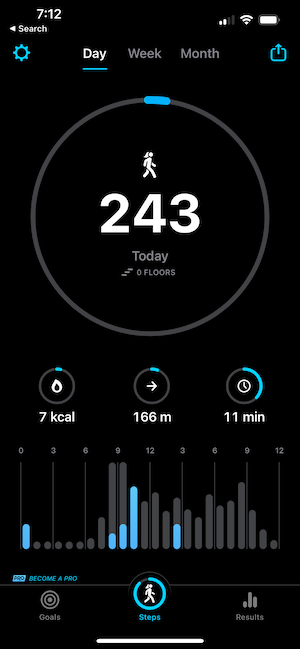
Langkah 2: Setelah anda dapat melihat data pada apl, pergi ke Skrin Utama pada iPhone anda dan tekan lama padanya sehingga anda melihat apl bergoyang.
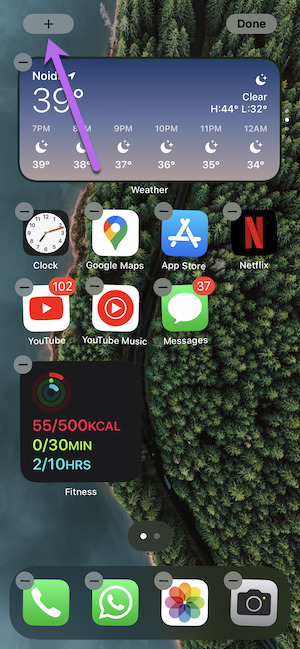
Ketik pada ikon Plus di penjuru kiri sebelah atas.
Langkah 3: Cari StepsApp dan pilih daripada salah satu gaya yang tersedia.
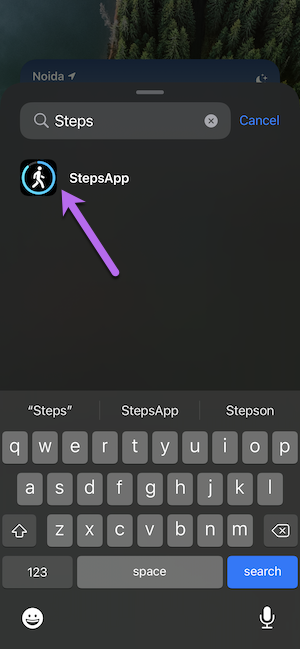
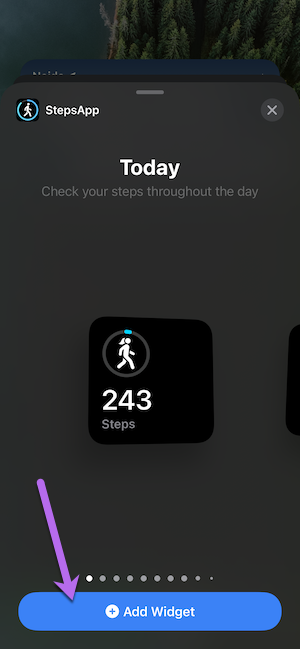
Dan itu sahaja. Anda perlu menyeret widget ke skrin utama. Gaya pertama sudah cukup untuk memberi anda gambaran keseluruhan kasar tentang matlamat langkah anda.
Cara Menyusun Widget, tetapi Secara Pintar
Malangnya, widget iOS tiada dalam arena penyesuaian. Anda tidak boleh meletakkan widget di lokasi pilihan anda, anda juga tidak boleh mengubah saiznya mengikut kehendak anda. Dan ini menghasilkan skrin utama gaya aneh dengan kedua-dua widget Activity Rings dan kaunter Steps bersebelahan.
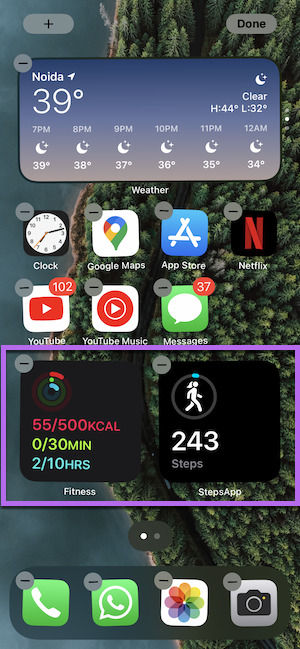
Smart Stack membantu menyelesaikan isu ini. Dengan ini, anda boleh meletakkan widget di atas yang lain. Dan apabila anda memerlukannya, anda boleh meleret perlahan ke atas pada widget.
Perkara yang baik ialah anda boleh menyesuaikan Tindanan Pintar iPhone untuk menunjukkan hanya kaunter Dering Aktiviti dan Langkah.
Langkah 1: Pergi ke Widget (tekan lama pada skrin utama, ketik pada ikon tambah) dan pilih Tindanan Pintar daripada senarai.
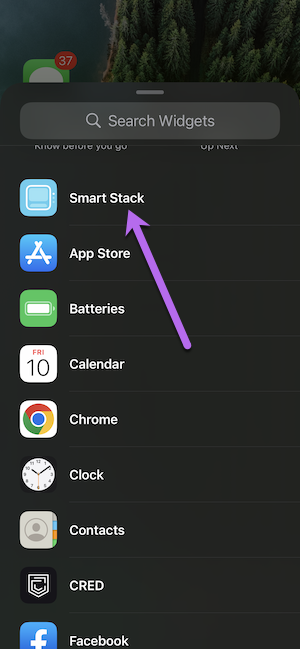 .
. 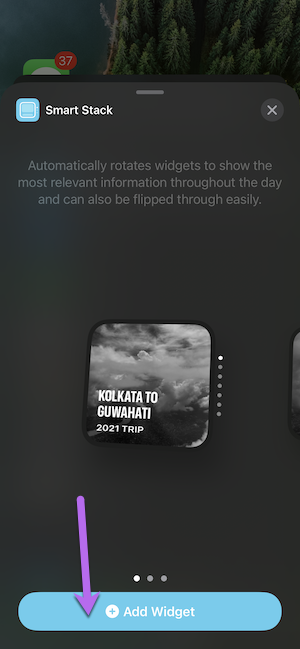
Kebaikan Perkara tentang Smart Stack ialah ia menambahkan beberapa apl secara automatik seperti Google Photos, Peringatan, Kenalan dan seumpamanya.
Seret widget ke skrin utama anda.
Langkah 2: Tekan lama pada widget dan pilih pilihan Edit Tindanan.
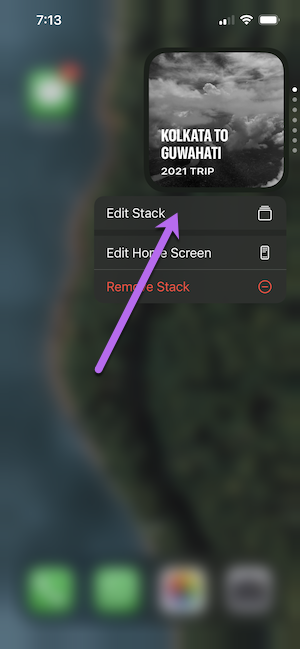
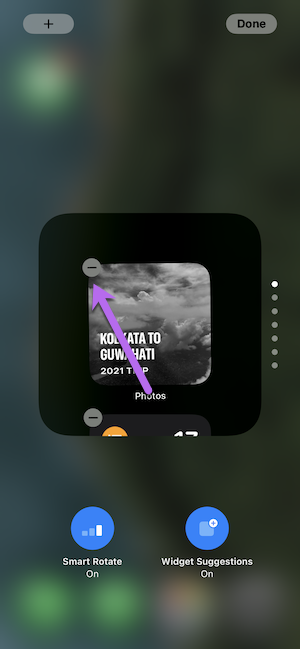
Alih keluar apl yang anda tidak mahu dengan mengetik pada ikon Tolak.
Langkah 3: Seterusnya, ketik pada ikon Plus di bahagian atas untuk membawa anda kembali ke Widget.
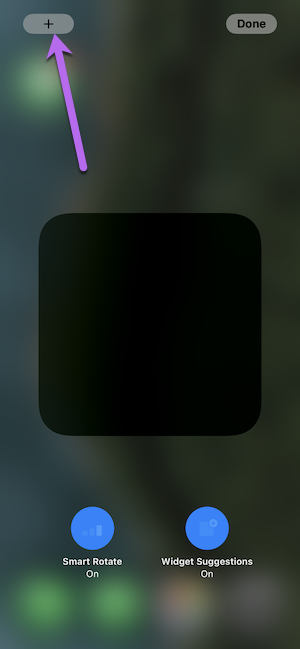
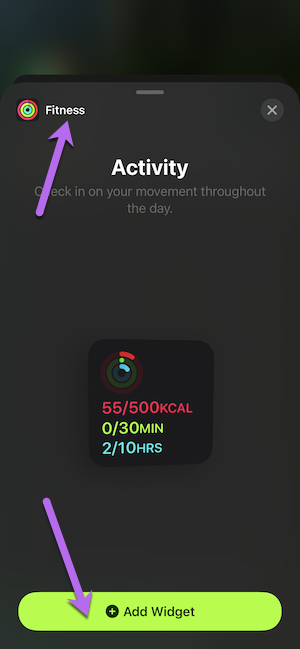
Apa yang anda perlu lakukan ialah memilih widget untuk Fitness dan tambahkannya pada timbunan. Setelah selesai, ulangi langkah untuk StepsApp.
Tekan butang Selesai untuk menyimpan tetapan anda, dan itu sahaja.
Dalam kes saya, saya telah menyimpan widget Activity Ring di atas diikuti dengan widget StepsApp. Anda juga boleh menambah widget berkaitan kesihatan lain pada campuran untuk menambah panjang lagi. Hanya leret ke atas/bawah apabila diperlukan.
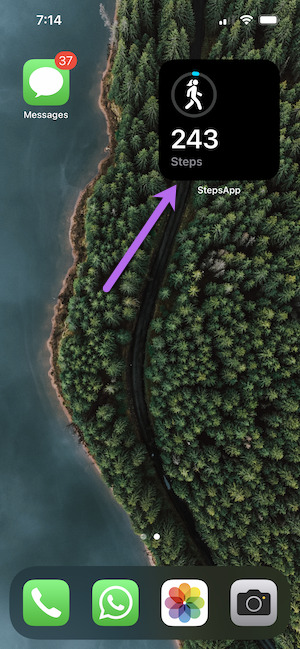
Begitulah. Anda boleh melihat semua maklumat yang diperlukan dalam satu perjalanan. Ya, anda boleh berterima kasih kepada saya kemudian.
Semuanya Dikira
Selain daripada berada di halaman hadapan telefon anda, ia juga akan membantu dengan menambahkan Dering Aktiviti pada muka Apple Watch anda, bersama dengan kaunter langkah. Dengan cara ini, anda akan sentiasa berada di jari kaki anda, secara literal.
Adakah anda menutup cincin anda setiap hari? Jika ya, bagaimanakah anda melakukannya?

